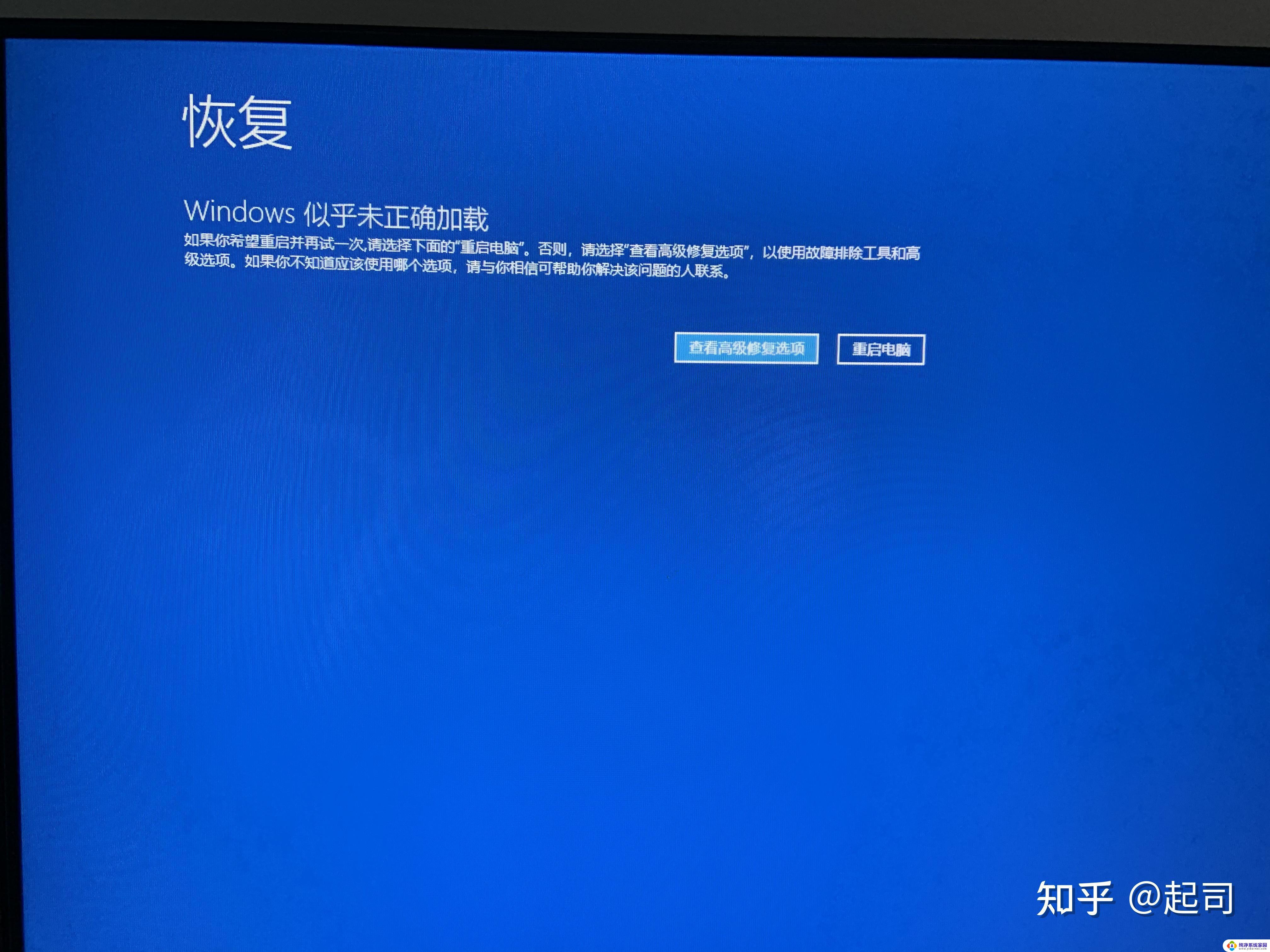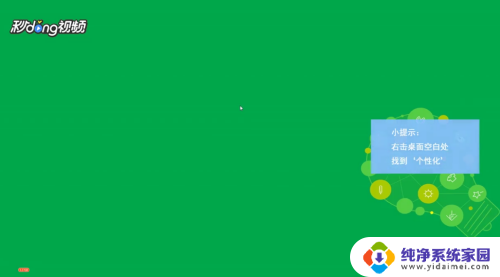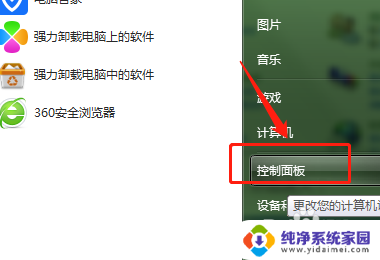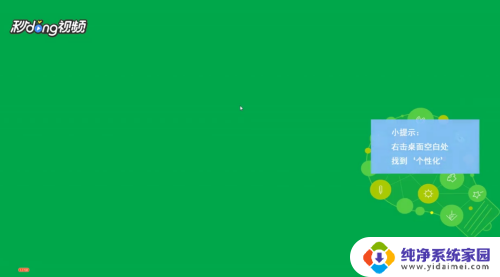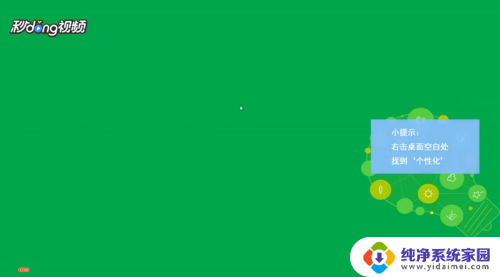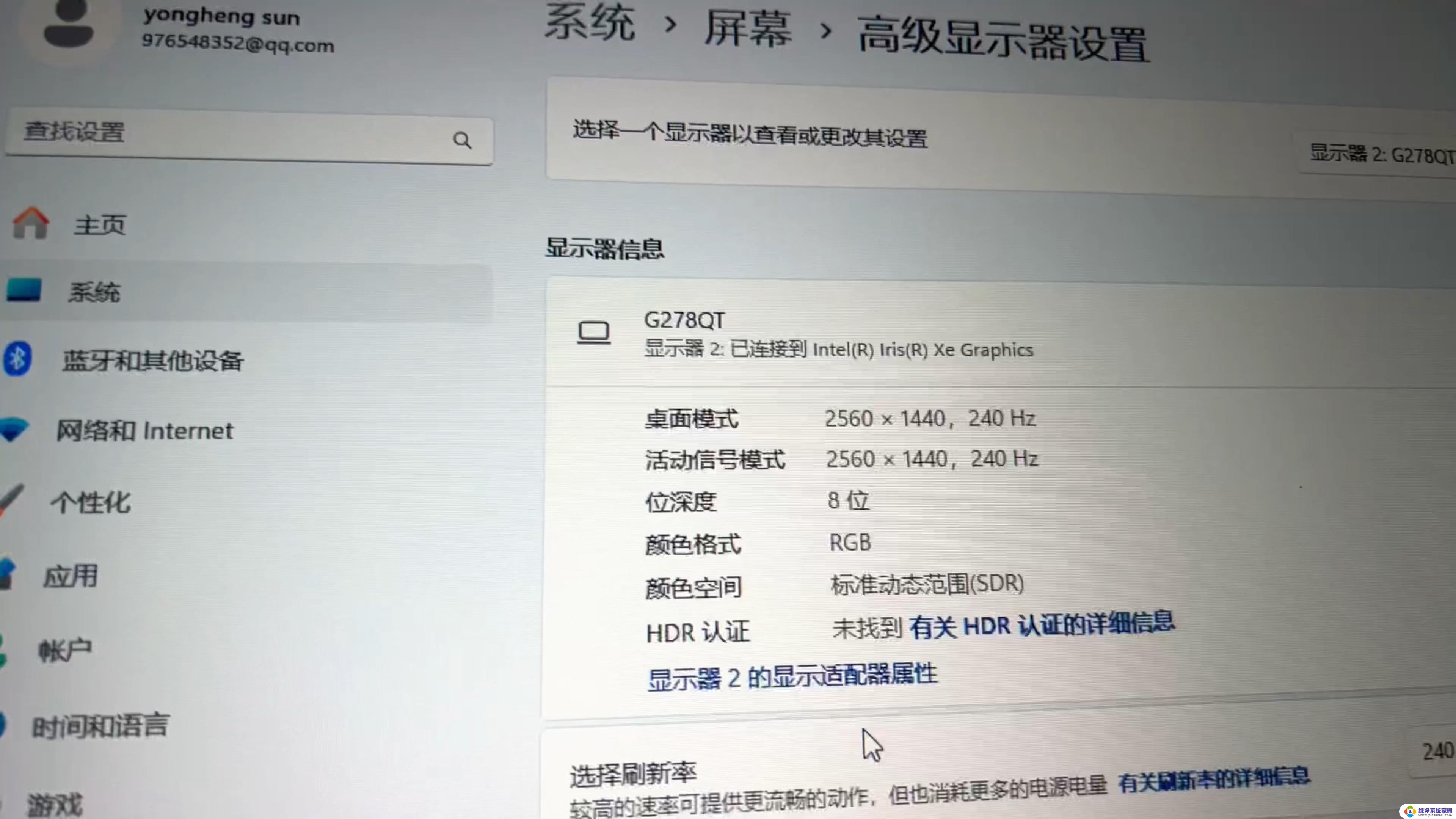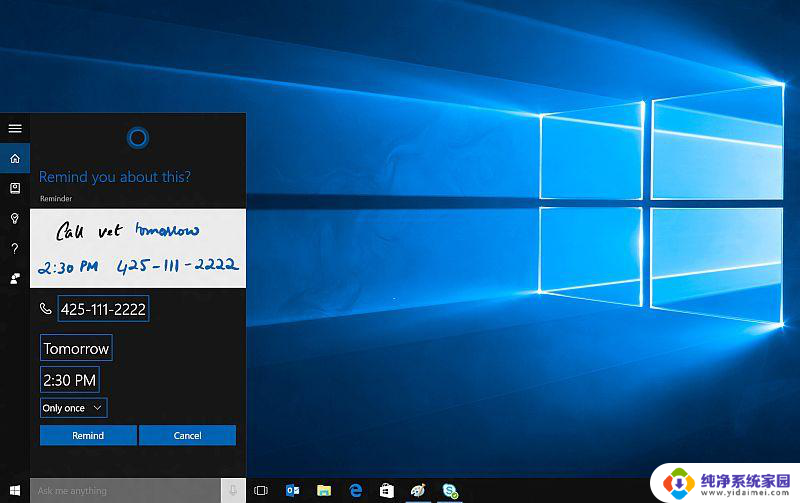电脑屏幕显示不到边怎么调整 电脑屏幕显示不全
更新时间:2023-11-26 17:45:25作者:yang
电脑屏幕显示不到边怎么调整?这是许多人在使用电脑时经常遇到的问题,有时候我们在观看视频、玩游戏或者浏览网页时,会发现屏幕显示的内容并没有充满整个屏幕,出现了黑边或者内容被截断的情况。这个问题可能会给我们的使用体验带来一定的困扰。我们应该如何进行调整,让电脑屏幕显示恢复正常呢?下面就让我们一起来探讨一下解决办法吧。
操作方法:
1.点击显示设置
鼠标右键点击桌面空白处,在展开的菜单中。点击“显示设置”。
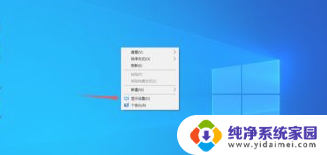
2.找到显示分辨率
往下滑动鼠标滚轮,直到看到“检测”按钮。点击“显示分辨率”后面的下拉图标。
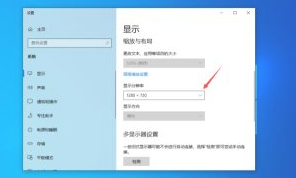
3.保留更改
将分辨率大小设置为最大值,在弹出的选框中。点击“保留更改”。
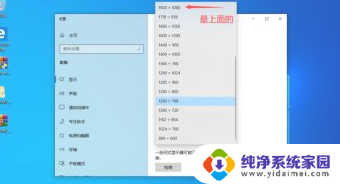
4.显示全屏
保存成功后,电脑桌面恢复全屏显示。
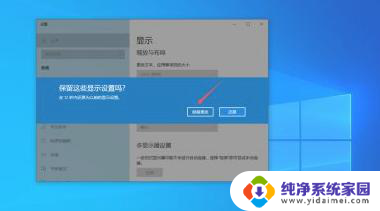
以上是如何调整电脑屏幕显示边缘的全部内容,如果有任何疑问,请根据本文提供的方法进行操作,希望对大家有所帮助。